Redirecionamento Search.worthut.com (Mac)
Vírus MacTambém conhecido como: search.worthut.com (Sequestrador de Navegador)
Faça uma verificação gratuita e verifique se o seu computador está infectado.
REMOVER AGORAPara usar a versão completa do produto, precisa de comprar uma licença para Combo Cleaner. 7 dias limitados para teste grátis disponível. O Combo Cleaner pertence e é operado por RCS LT, a empresa-mãe de PCRisk.
Como remover o sequestrador de navegador search.worthut.com do Mac?
O que é search.worthut.com?
De acordo com os desenvolvedores, search.worthut.com melhora significativamente a experiência de pesquisa na Internet dos utilizadores gerando os resultados mais relevantes de pesquisa. Estas alegações frequentemente enganam os utilizadores a acreditar search.worthut.com é legítimo e útil. Na verdade, esse site falso monitoriza continuamente a atividade de navegação na web dos utilizadores. Os desenvolvedores promovem search.searchut.com usando um método de marketing de software fraudulento denominado “agregação”.
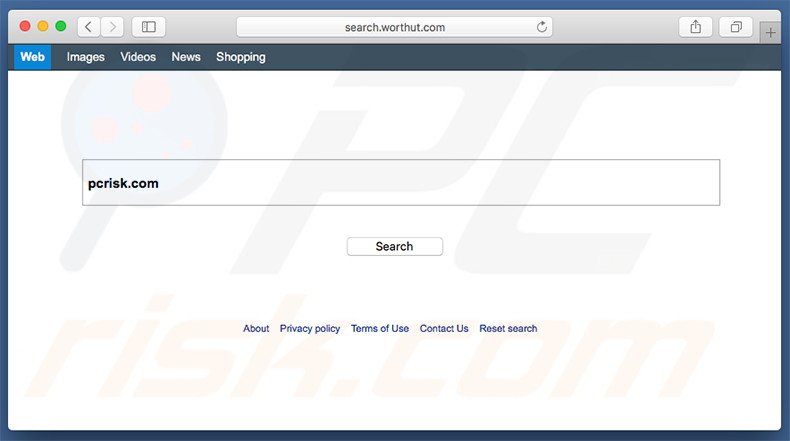
Este site falso é promovido usando "instaladores" de aplicações duvidosos e "descarregadores" que atribuem furtivamente Safari, Mozilla Firefox e mecanismo de pesquisa padrão do Google Chrome, novo URL da guia, configurações do navegador da página inicial para search.worthut.com. Tudo isto é executado sem o consentimento directo dos utilizadores. A aplicação selecionada é entregue com vários plug-ins de navegador de terceiros e/ou aplicações chamados "helper objects" que reatribuem automaticamente as configurações acima mencionadas quando as tentativas são feitas para alterá-las. Por isso, torna-se impossível retornar os navegadores para seus estados anteriores e os utilizadores são continuamente redirecionados para search.worthut.com sem o seu consentimento, diminuindo significativamente a experiência de navegação na web. A pesquisa demonstra que esse mecanismo de pesquisa de Internet (e helper objects) falsos gravam endereços IP (para determinar locais geográficos), sites visitados, consultas de pesquisa e outros dados similares relacionados à atividade de navegação na Internet. Esses tipos de dados podem parecer insignificantes, no entanto, existe uma elevada probabilidade de que as informações recolhidas sejam pessoalmente identificáveis e partilhadas pelos desenvolvedores de search.worthut.com com terceiros (que mal empregam as informações privadas), causando sérios problemas de privacidade. Se encontra redirecionamentos para search.worthut.com, desinstale todas as aplicações suspeitas recém-instaladas e nunca visite este site novamente.
Os desenvolvedores do search.worthut.com lançaram muitos sites idênticos sob diferentes nomes.
Os exemplos incluem search.wolfnknite.com, search.polebeary.com, e search.springhan.com. Todos têm comportamentos idênticos. Ao dar falsas promessas de gerar resultados de pesquisa aprimorados, os motores de pesquisa falsos da Internet, como search.worthut.com, criam uma impressão de software legítimo e, no entanto, esses sites são inúteis para os utilizadores regulares. A pesquisa demonstra que os motores de pesquisa de Internet falsos é gerar rendimento para os desenvolvedores. Em vez de fornecer a funcionalidade prometida, esses sites falsos causam redirecionamentos e reúnem informações de identificação pessoal. Esteja atento que alguns motores de pesquisa falsos também geram resultados que conduzem a websites fraudulentos. Por isso, pesquisar na Internet através de motores de pesquisa falsos pode resultar em vários adware de alto risco ou infecções por malware.
Como é que search.worthut.com foi instalado no meu computador?
Tal como mencionado anteriormente, search.worthut.com é promovido usando um método de marketing de software fraudulento denominado "agregação". A pesquisa demonstra que muitos utilizadores não prestam atenção suficiente ao fazer o descarregamento e instalação do software. Conscientes disso, rentabilizam as aplicações gratuitas, incluindo software de terceiros. Ocultam toda a informação referentes à modificação das definições de navegador dentro da secção instalação/descarregamento 'Personalizadas' ou 'Avançadas'. Ao saltar esta secção os utilizadores concedem permissão para modificar várias definições, expõe o sistema ao risco de várias infecções, e ameaça a privacidade dos utilizadores.
Como evitar a instalação de aplicações potencialmente indesejadas?
Muitos PPIs são distribuídos utilizando o método de agregação. Por isso, analise de perto cada passo dos processos de descarregamento/instalação. Use as configurações "Personalizado/Avançado", siga todas as etapas e cancele todas as aplicações adicionalmente incluídas.
website a promover o sequestrador de navegador search.worthut.com :
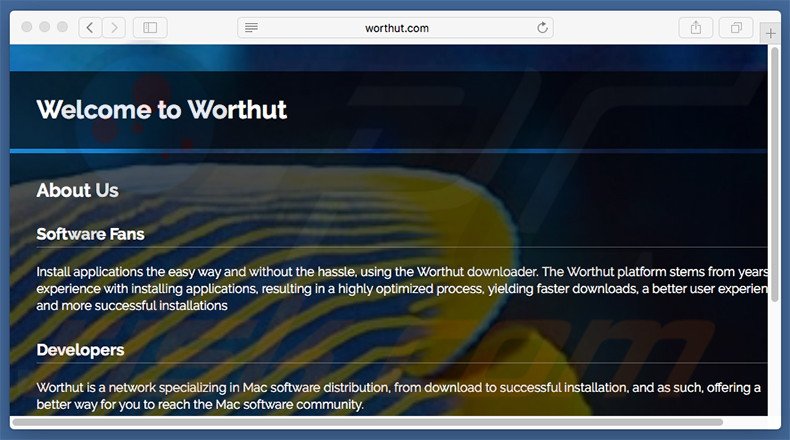
Remoção automática instantânea do malware:
A remoção manual de ameaças pode ser um processo moroso e complicado que requer conhecimentos informáticos avançados. O Combo Cleaner é uma ferramenta profissional de remoção automática do malware que é recomendada para se livrar do malware. Descarregue-a clicando no botão abaixo:
DESCARREGAR Combo CleanerAo descarregar qualquer software listado no nosso website, concorda com a nossa Política de Privacidade e Termos de Uso. Para usar a versão completa do produto, precisa de comprar uma licença para Combo Cleaner. 7 dias limitados para teste grátis disponível. O Combo Cleaner pertence e é operado por RCS LT, a empresa-mãe de PCRisk.
Menu rápido:
- O que é search.worthut.com?
- PASSO 1. Remova os ficheiros e pastas relacionados a search.worthut.com de OSX.
- PASSO 2. Remova o redirecionamento search.worthut.com do Safari.
- PASSO 3. Remova o sequestrador de navegador search.worthut.com do Google Chrome.
- PASSO 4. Remova search.worthut.com da página inicial e do motor de pesquisa padrão do Mozilla Firefox.
Vídeo demonstra como remover adware e sequestradores de navegador de um computador Mac:
Remoção do redirecionamento search.worthut.com:
Remova as aplicações potencialmente indesejadas relacionadas a search.worthut.com na sua pasta "Aplicações":

Clique no ícone Finder. Na janela Finder, selecione "Aplicações". Na pasta de aplicações, procure por "MPlayerX", "NicePlayer" e outras aplicações suspeitas e arraste-as para a Reciclagem. Depois de remover a aplicação potencialmente indesejável que causa anúncios on-line, analise o seu Mac por quaisquer componentes indesejados restantes.
DESCARREGAR removedor de infeções por malware
Combo Cleaner faz uma verificação se o seu computador estiver infetado. Para usar a versão completa do produto, precisa de comprar uma licença para Combo Cleaner. 7 dias limitados para teste grátis disponível. O Combo Cleaner pertence e é operado por RCS LT, a empresa-mãe de PCRisk.
Remova os ficheiros e pastas relacionados a search.worthut.com (sequestrador de navegador):

Clique no ícone do Finder, no menu de barras. Escolha Ir, e clique em Ir para Pasta...
 Verifique por ficheiros gerados por adware na pasta /Library/LaunchAgents:
Verifique por ficheiros gerados por adware na pasta /Library/LaunchAgents:

Na pasta Ir para...barra, tipo: /Library/LaunchAgents
 Na pasta "LaunchAgents", procure por ficheiros adicionados recentemente suspeitos e mova-os para a Reciclagem. Exemplos de ficheiros gerados pelo adware - “installmac.AppRemoval.plist”, “myppes.download.plist”, “mykotlerino.ltvbit.plist”, “kuklorest.update.plist”, etc. Comumente o adware instala vários ficheiros no mesmo string.
Na pasta "LaunchAgents", procure por ficheiros adicionados recentemente suspeitos e mova-os para a Reciclagem. Exemplos de ficheiros gerados pelo adware - “installmac.AppRemoval.plist”, “myppes.download.plist”, “mykotlerino.ltvbit.plist”, “kuklorest.update.plist”, etc. Comumente o adware instala vários ficheiros no mesmo string.
 Verifique para adware gerado por ficheiros na pasta /Library/Application Support:
Verifique para adware gerado por ficheiros na pasta /Library/Application Support:

Na pasta Ir para...barra, tipo: /Library/Application Support
 Na pasta "Application Support", procure qualquer pasta suspeita recém-adicionada. Por exemplo, "MPlayerX" ou tese "NicePlayer" e mova as pastas para a Reciclagem.
Na pasta "Application Support", procure qualquer pasta suspeita recém-adicionada. Por exemplo, "MPlayerX" ou tese "NicePlayer" e mova as pastas para a Reciclagem.
 Verifique por ficheiros gerados por adware na pasta ~/Library/LaunchAgents:
Verifique por ficheiros gerados por adware na pasta ~/Library/LaunchAgents:

Na barra Ir para Pasta, escreva: ~/Library/LaunchAgents

Na pasta "LaunchAgents", procure por ficheiros adicionados recentemente suspeitos e mova-os para a Reciclagem. Exemplos de ficheiros gerados pelo adware - “installmac.AppRemoval.plist”, “myppes.download.plist”, “mykotlerino.ltvbit.plist”, “kuklorest.update.plist”, etc. Comumente o adware instala vários ficheiros no mesmo string.
 Verifique por ficheiros gerados por adware na pasta /Library/LaunchDaemons:
Verifique por ficheiros gerados por adware na pasta /Library/LaunchDaemons:
 Na pasta Ir para...barra, tipo: /Library/LaunchDaemons
Na pasta Ir para...barra, tipo: /Library/LaunchDaemons

Na pasta "LaunchDaemons", procure qualquer ficheiro suspeito recém-adicionado. Por exemplo “com.aoudad.net-preferences.plist”, “com.myppes.net-preferences.plist”, "com.kuklorest.net-preferences.plist”, “com.avickUpd.plist”, etc., e mova-os para a Reciclagem.
 Verifique o seu Mac com o Combo Cleaner:
Verifique o seu Mac com o Combo Cleaner:
Se seguiu todas as etapas na ordem correta, o Mac deve estar livre de infecções. Para ter certeza de que seu sistema não está infectado, execute uma verificação com o Combo Cleaner Antivirus. Descarregue-o AQUI. Depois de descarregar o ficheiro, clique duas vezes no instalador combocleaner.dmg, na janela aberta, arraste e solte o ícone Combo Cleaner no topo do ícone Applications. Agora abra a sua barra de lançamento e clique no ícone Combo Cleaner. Aguarde até que o Combo Cleaner atualize seu banco de dados de definições de vírus e clique no botão "Start Combo Scan".

O Combo Cleaner irá analisar o seu Mac em pesquisa de infecções por malware. Se a verificação antivírus exibir "nenhuma ameaça encontrada", isso significa que pode continuar com o guia de remoção, caso contrário, é recomendável remover todas as infecções encontradas antes de continuar.

Depois de remover os ficheiros e pastas gerados pelo adware, continue a remover extensões fraudulentas dos seus navegadores de Internet.
Remoção do search.worthut.com (sequestrador de navegador) dos navegadores de Internet:
 Remova extensões fraudulentas do Safari:
Remova extensões fraudulentas do Safari:
Remova search.worthut.com (sequestrador de navegador) as extensões relacionada ao Safari:

Abra o navegador Safari, a partir do menu de barra, selecione "Safari" e clique em "Preferências ...".

Na janela de preferências, selecione "Extensões" e procure por qualquer extensão suspeita recém-instalada. Quando localizada clique no botão "Desinstalar" ao lado dela/delas. Note que pode desinstalar seguramente todas as extensões do seu navegador Safari - não são cruciais para o funcionamento normal do navegador.
- Se continuar a ter problemas com redirecionamentos de navegador e anúncios indesejados - Restaure o Safari.
 Remova os plugins fraudulentos do Mozilla Firefox:
Remova os plugins fraudulentos do Mozilla Firefox:
Remova search.worthut.com (sequestrador de navegador) add-ons relacionados ao Mozilla Firefox:

Abra o navegador Mozilla Firefox. No canto superior direito do ecrã, clique no botão "Abrir Menu" (três linhas horizontais). No menu aberto, escolha "Add-ons".

Escolha o separador "Extensões" e procure os complementos suspeitos recém-instalados. Quando localizado clique no botão "Desinstalar" ao lado dele/deles. Note que pode desinstalar seguramente todas as extensões do seu navegador Mozilla Firefox - não são cruciais para o funcionamento normal do navegador.
Se continuar a ter problemas com redirecionamentos de navegador e anúncios indesejados - Restaure o Mozilla Firefox.
 Remova as extensões fraudulentas do Google Chrome:
Remova as extensões fraudulentas do Google Chrome:
Remova search.worthut.com (sequestrador de navegador) add-ons relacionados ao Google Chrome:

Abra o Google Chrome e clique no botão "menu Chrome" (três linhas horizontais), localizado no canto superior direito da janela do navegador. A partir do menu flutuante, escolha "Mais Ferramentas" e selecione "Extensões".

Escolha a janela "Extensões" e procure os add-ons suspeitos recém-instalados. Quando localizado clique no botão "Reciclagem" ao lado dele/deles. Note que pode desinstalar seguramente todas as extensões do seu navegador Google Chrome - não são cruciais para o funcionamento normal do navegador.
Se continuar a ter problemas com redirecionamentos de navegador e anúncios indesejados - Restaure o Google Chrome.
Partilhar:

Tomas Meskauskas
Pesquisador especialista em segurança, analista profissional de malware
Sou um apaixonado por segurança e tecnologia de computadores. Tenho experiência de mais de 10 anos a trabalhar em diversas empresas relacionadas à resolução de problemas técnicas e segurança na Internet. Tenho trabalhado como autor e editor para PCrisk desde 2010. Siga-me no Twitter e no LinkedIn para manter-se informado sobre as mais recentes ameaças à segurança on-line.
O portal de segurança PCrisk é fornecido pela empresa RCS LT.
Pesquisadores de segurança uniram forças para ajudar a educar os utilizadores de computadores sobre as mais recentes ameaças à segurança online. Mais informações sobre a empresa RCS LT.
Os nossos guias de remoção de malware são gratuitos. Contudo, se quiser continuar a ajudar-nos, pode-nos enviar uma ajuda, sob a forma de doação.
DoarO portal de segurança PCrisk é fornecido pela empresa RCS LT.
Pesquisadores de segurança uniram forças para ajudar a educar os utilizadores de computadores sobre as mais recentes ameaças à segurança online. Mais informações sobre a empresa RCS LT.
Os nossos guias de remoção de malware são gratuitos. Contudo, se quiser continuar a ajudar-nos, pode-nos enviar uma ajuda, sob a forma de doação.
Doar
▼ Mostrar comentários